Spotify(スポティファイ)を流していて気になった曲があったら見失わないようにとりあえずお気に入りにガンガン放り込むことにしています。お気に入りに登録しておけば、プレイリストを作るときに履歴をあさる手間もなく、すぐに見つかって便利です。
Spotifyのプレイリストは一度公開したあとでも楽曲を追加したり除外したりと編集が可能です。もちろん楽曲の順番の並び替えもできます。
PC環境での並び替えの方法を、プレイリストに新たに楽曲を追加するところから順を追って簡単に説明します。※スマートフォンとPCでは手順が少し異なります。
Spotifyのプレイリストに新たに楽曲を追加する方法
リストに追加する際は、「ここに入れたい!」ってピンポイントにいきなり指定追加は無理っぽいので、一旦一番うしろに追加してから任意のポジションまで移動させることになります。
楽曲の追加方法は大きくふたつ。たぶん……。
プレイリスト下部に表示されるおすすめの曲から追加する
SpotifyのAIがプレイリストの構成からおすすめの曲をピックアップして表示してくれます。こちらの楽曲郡から「追加」ボタンで選択中のプレイリストに楽曲を追加できます。
楽曲のコンテキストメニューからプレイリストに追加する
アーティストページの楽曲側からプレイリストに追加していく方法もあります。この方法だと、指定した曲をどのプレイリストに追加するか、という選択ができます。
プレイリストに追加する方法はまだあるかもしれませんが、主旨ではないため割愛します。
プレイリスト内の曲順を並び替える方法
まずは簡単に状況の共有から。
さて、最高の流れで組んでいたはずの自慢のプレイリストをいざ見返してみると、タイトル順やアーティスト順にソート(並び替え)されていませんでしょうか。
プレイリストは知らぬ間にA~Z順に並んでいて、さきほど追加したukka『can’t go back summer』も影響を受けて中盤に入ってしまっています。
もう少しリストの前の方に配置したいのですが、このままドラッグ(クリックしたままマウスを動かすこと)しても曲のタブは動いてくれません。
そこで、編集モード(と自分は呼んでいる)に切り替えるために、リストの上部──タイトルやアーティストと表示しているバー──をクリックします。
↑緑で囲った部分ですね。
私の場合、アーティスト名がアルファベット順にソートされていたので、「アーティスト」の付近を数回クリック。
クリックすると、アーティスト名が「昇順→降順→編集モード→昇順……」といった感じで並び替わります。編集モードの並びは前回自分が並べたプレイリストと同じになっていると思います。
編集モード中は矢印が消えます。
この状態で楽曲のバーをつまんでドラッグすれば、楽曲の並び替えができます。
最新の追加が一番下に来ていると思うので、ドラッグで希望の位置に移動させましょう。
お試しあれ。
プレイリストそのものを並び替える方法
サイドメニューに表示されている「プレイリスト」一覧から並び替えたいリストを選んで、ドラッグ&ドロップで順番を並び替えられます。
お試しあれ。
おしまいに:軽率にせっせと作るプレイリスト
以上、Spotifyのプレイリストを並び替えるメモでした。
プレイリスト文化、あんまり馴染みないし1アーティストをアルバムでどっぷり聴きたい派です。アルバム通して聴くことが「どっぷり」と表現されるようになってる現世はどうにかならんか。
まあしょうがない、「”推し”」のためだ。「推し」って単語は好きじゃないんですけど。
みなさん気になさらず軽率にプレイリストを作っていけばいいと思います。いつも時代も足りないのは露出であり、周知なんです。
もっともっと存在を知らせないといけない。
いい曲は自然に見つかるとか広まるとか、いいバンドは自然に売れるとか、幻想ですから。ついでに言うと、売れたものはいいものだったから、というのも……
お気に入りに登録した楽曲が並び替えができないのは、プレイリストを作ってそのなかで並び替えろって意味なんだと予想してます。そうやって、楽曲を他のユーザーと共有し、インプレッションやエンゲージメントを高めていけ、というSpotifyの狙いがあるのでしょう。
いいでしょう。望むところです。
おしまい。
関連リンク
2020年声優楽曲、キャラソン聴き納め – orita-kei│私が作ったプレイリストです
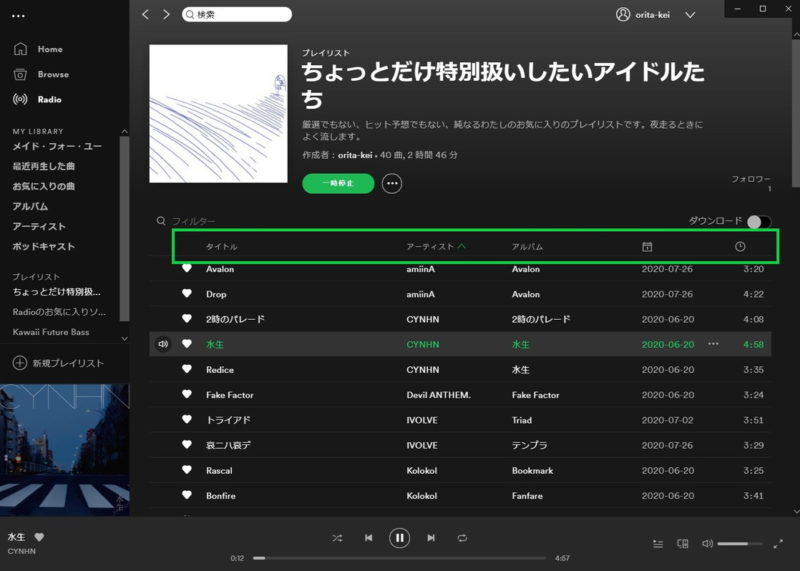
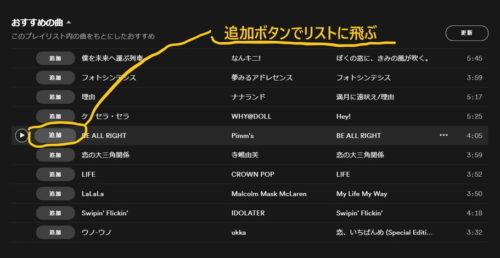
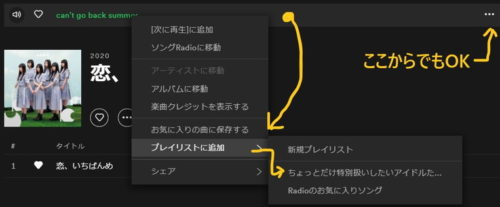
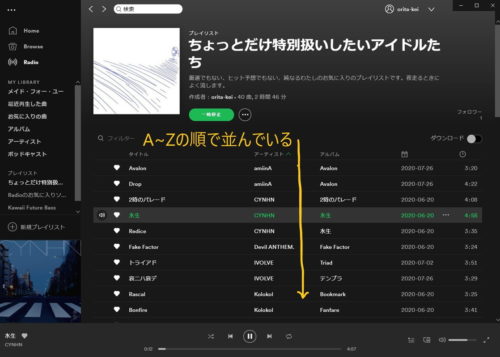
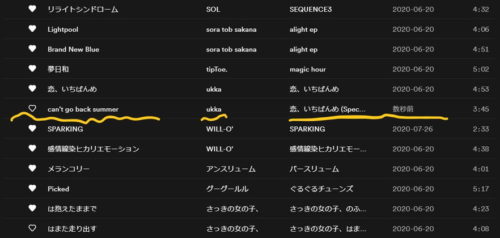
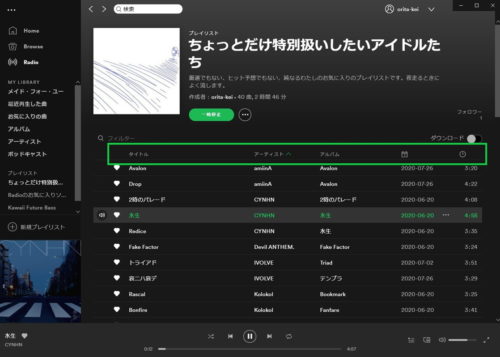
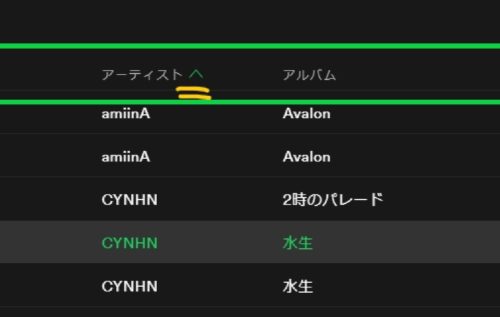
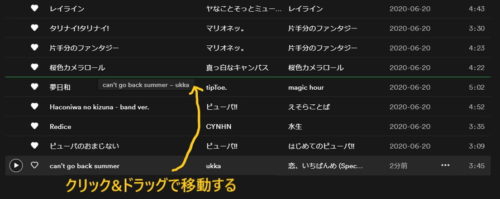
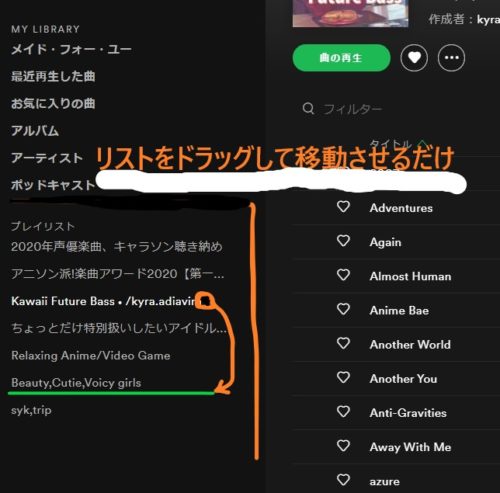
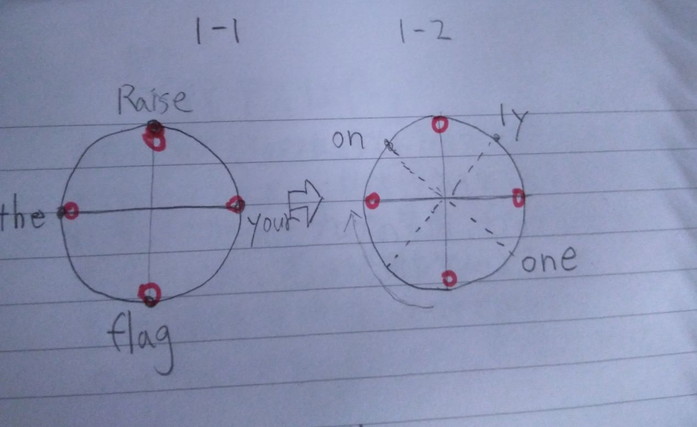

コメント,ご意見など (中傷発言はNO)